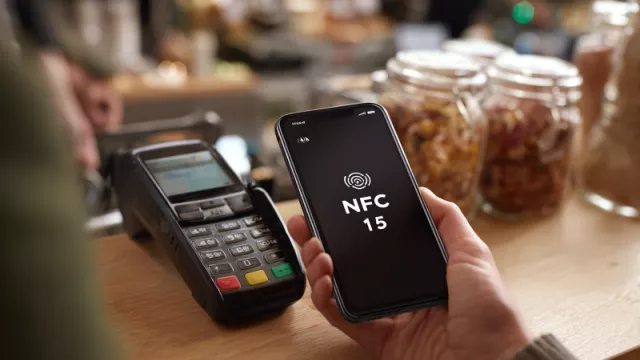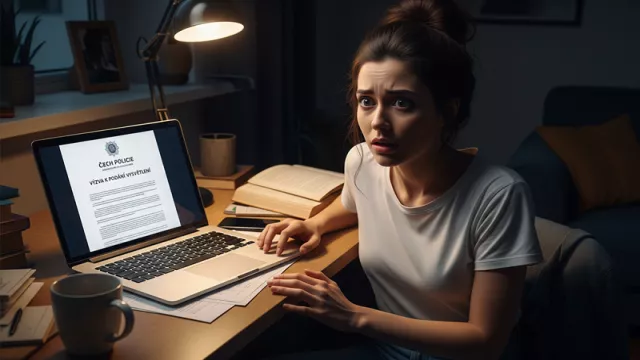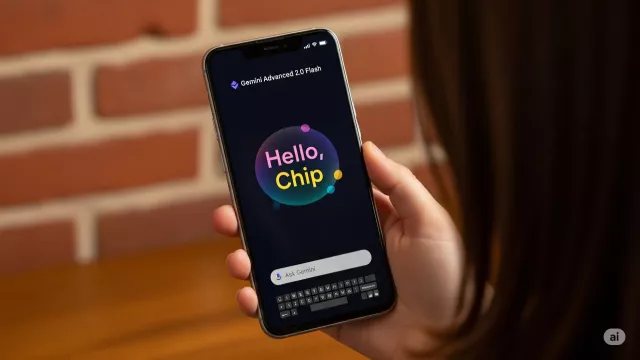Plná verze programu Ocster Backup Pro 7.10 vám pomůže s pravidelným zálohováním dat. Při výběru dat pro zálohování můžete využít buďto připravené předvolby pro standardní složky s dokumenty, fotkami, filmy či hudbou, nebo si zcela volně vybrat i další soubory a složky, včetně nastavení typů souborů k zálohování. Ocster Backup Pro navíc umí zálohovat i e-maily a kalendář z poštovního klienta Outlook ve verzích 2003 a novějších, nebo i kompletní obsah pevného disku. Pro uložení zálohy lze zvolit lokální či síťový disk, nebo si můžete předplatit zabezpečené online úložiště. Ochranu záložních archívů zajistí šifrování a nároky na kapacitu záložního média sníží komprese. K dispozici je i funkce rozdílových záloh.
Na Chip DVD najdete plnou verzi zálohovacího nástroje Ocster Backup Pro 7.10, použitelnou bez funkčních a časových omezení. Jedná se o stejnou edici programu, kterou jeho výrobce běžně nabízí přibližně za 1 000 Kč. Pokud chcete možnosti zálohování vašich dat dále rozšířit, můžete zvážit předplacení internetového úložiště o velikosti 10 nebo 20 GB s cenou od cca 130 Kč za měsíc. O soukromí svých dat se nemusíte bát, jsou přenášena i uložena v zašifrované podobě.
- Chytré zálohování
- Plná verze programu
- Info: www.ocster.com
- Jazyk: anglicky
- OS: Win XP/Vista/7 (32/64 bit)
- On-line registrace
Uživatelské rozhraní plné verze programu Ocster Backup Pro je velmi jednoduché a přehledné. Nastavení nového zálohovacího úkolu vám zabere jen několik okamžiků.
Začněte kliknutím na tlačítko vlevo nahoře – »Create New Backup Plan«. Otevře se průvodce nastavením zálohování, ve kterém si nejdříve vyberete, zdali budete zálohovat kompletní obsah počítače (pevného disku či oddílu) pomocí volby »Backup your whole computer or whole hard disks«, nebo máte v úmyslu zálohovat jen vybrané soubory a složky (»Backup a selection of files, folders, settings«). V popisu vás program informuje o výhodách a úskalích zvolného typu zálohování, které jsou zřejmé. Při zálohování kompletního obsahu počítače potřebujete více prostoru na záložním médiu a samozřejmě i času na vytvoření zálohy. Na druhou stranu – při havárii snadno uvedete počítač do předchozího, funkčního stavu.
Zálohování vybraných složek
Při použití funkce »Backup a selection of files, folders, settings« vás čeká přehledný průvodce nastavením zálohy. Data ukládat na lokálních úložištích nebo využijete internetovou službu Ocster Secure Storage, která nabízí kapacitu 10 nebo 20 GB, pronajatou na základě měsíčního předplatného. My budeme v postupu pokračovat volbou »Store on Hard Disk, USB Stick or Network Drive«.
Následuje vytvoření konkrétního plánu zálohování. Pomocí tlačítka »Browse« vyberte lokální nebo síťový disk (případně USB flash disk apod.), kam má být záloha uložena, a konkrétní složku. Rozhodně pro zálohování nepoužívejte stejný pevný disk, na kterém se data nacházejí, ani jiný diskový oddíl stejného fyzického disku. Při havárii disku byste totiž přišli i o záložní data. Vždy proto použijte jiné záložní médium – lokální či síťový disk. Pokud zvolíte síťový disk, možná bude nutné zadat příslušné přihlašovací údaje. Dále si můžete zvolit i název zálohovací úlohy. Tlačítkem »Next« pokračujte k výběru dat k zálohování.
Ocster Backup Pro označuje výchozí styl zálohování jako »Standard Format«. Tento typ zálohy umožňuje verzování, omezení přístupu k záložním datům, jejich kompresi i šifrování. Data z tohoto typu zálohy však bude možné obnovit pouze s použitím programu Ocster Backup Pro. Oproti tomu záloha typu »Simple 1:1 File Copy« prostě jen zkopíruje vybraná data do záložního umístění. Pro další postup použijme zálohu »Standard Format«.
Výběr dat
Při volbě složek a souborů, které budou jednorázově nebo opakovaně zálohovány máte na výběr ze standardních složek (Dokumenty, Obrázky, Hudba, Videa, Stažení soubory), zálohovat můžete ovšem také e-maily a kalendář z Outlooku (ve verzi 2003 a novější) a Thunderbirdu a rovněž i záložky a nastavení prohlížečů Internet Explorer, Firefox a Chrome. Užitečné jsou i předvolby v nabídce »Files By Type«, se kterými můžete zazálohovat například všechny typy textových dokumentů, obrázků, hudby, videí, tabulek nebo prezentací na celém disku. Ocster Backup Pro soubory v příslušných formátech automaticky vyhledá a zazálohuje. Zcela volně lze soubory a složky k zálohování vybírat po kliknutí na »Manual File and Folder Selection«. Pak můžete přidávat konkrétní složky (»Add Folder«) a soubory (»Add File«) k zálohování, včetně filtrování souborů ve složkách (»Add Folder with Filter«). Zároveň lze nastavení ovlivnit i volbu výjimek (»Exclusions«).
Šifrování a komprese
V dalších krocích nastavení zálohování vám dává Ocster Backup Pro na výběr z možnosti zašifrování archívu se záložními daty. Po označení volby »Encrypt the backup« zadejte dostatečně silné heslo, které si ale dobře zapamatujte. Jinak se k záložním datům již nikdy nedostanete.
Dalším nastavením v pořadí je volba komprese záložního archívu. Pomocí tlačítka »Change« vedle nastavení »Compression« můžete kompresi dat zcela vypnout (»No Compression«) nebo si vybrat ze čtyř nabízených způsobů komprese – podle jejich rychlosti a kompresního poměru. Kompresí ušetříte místo na záložním médiu, na druhou stanu bude ovšem zálohování trvat déle.
Opakované zálohování
Pro úspěšné dokončení nastavení zálohovacího úkolu je třeba ještě zvolit, zdali jde o jednorázově spouštěný proces, nebo jestli se bude zálohování podle provedeného nastavení opakovat v pravidelných intervalech.
V Ocster Backup Pro jsou k dispozici předvolby pro denní zálohování (»Daily Backup«) i zálohování v týdenních intervalech (»Weekly Backup«) s volbou konkrétního dne a času, kdy se bude zálohování provádět. Při označení volby »No Automatic Backups« se nebude zálohovací úkol spouštět automaticky, ale ručně.
Při nastavení automatického zálohování rozhodně Ocster Backup Pro nevypínejte, ale nechte jej pracovat na pozadí operačního systému. Jeho aktivitu poznáte podle tlačítka v oznamovací oblasti hlavního panelu.
Zprávy o zálohování
Posledním krokem při nastavení zálohovacího úkolu je volba generování a ukládání zpráv o průběhu zálohování. Ve výchozím nastavení (»Normal: summary and errors«) se vždy vygeneruje souhrnná zpráva a zpráva v případě chyb při průběhu zálohování. Pokud nechcete generovat žádné zprávy, označte předvolbu »No reports«. Na výběr jsou ještě zkrácené a detailní reporty o zálohování a také nastavení kolik reportů má Ocster Backup Pro uchovávat.
Zálohovací program umí zprávy o průběhu zálohování také odesílat e-mailem na zadanou adresu. K tomu je třena si bezplatně vytvořit účet na domovském webu Ocster Backup. Označte volbu »Automatically send reports via email« a v následujícím okně klikněte na »Create New Account«. Otevře se internetová stránka s formulářem, kde je třeba zadat e-mail, zvolit si heslo a uvést jméno, příjmení a datum narození. Zvolit si můžete i bezpečnostní otázku a odpověď na ni. Po odeslání registrace vám přijde na zadanou adresu e-mail s odkazem pro aktivaci účtu. Kliknutím na odkaz nově vytvořený účet aktivujete a přihlašovací údaje (e-mail a heslo) můžete použít v programu Ocster Backup Pro.
Verzování záloh
Další z užitečných funkcí programu Ocster Backup Pro je i možnost uchovávání různých verzí zálohy. To se vám může hodit v případě, že například potřebujete obnovit starší verzi dokumentu, který jste třeba změnili už před delší dobou.
Ocster Backup Pro uchovává verze záloh podle jejich stáří – ve výchozím nastavení jsou zálohované soubory ponechány po 30 dní. Pomocí předvolby »Keep older versions for at least:« lze tento interval prodloužit i zkrátit. Chcete-li uchovávat pouze jedinou verzi zálohy (a ušetřit tak místo na záložním médiu), označte předvolbu »Only keep the current version of a file. Delete old ones.«. Po tomto nastavení zobrazí průvodce ještě přehled parametrů zálohovacího úkolu a nabídne vám okamžité spuštění zálohování (»Start Backup Now«) nebo návrat do hlavního menu (»Back to Main Menu«).
Záloha celého počítače
Při zálohování kompletního obsahu počítače pomocí funkce »Backup your whole computer or whole hard disks« je třeba zvolit lokání či síťový disk, či jiné zařízení a případně i zadat přihlašovací informace, jsou-li v síti vyžadovány. Pak následuje výběr fyzických disků a jejich oddíl k zálohování, předvolba komprese a také nastavení počtu uchovávaných záloh. Ocster Backup Pro standardně ukládá dvě plné zálohy všech dat a 28 záloh rozdílových, obsahujících pouze nové či změněné soubory. Snížením počtu záloh můžete ušetřit místo na záložním médiu, nebudete mít ovšem k dispozici tolik starších verzí průběžně upravovaných souborů. Dalším krokem nastavení plné zálohy disku jsou předvolby opakování zálohy – denně, týdně či na vyžádání. Následuje už jen volba počtu uchovávaných zpráv o průběhu zálohování (zabírají jen minimum místa) a nastavení zasílání informačních e-mailů.
Obnovení dat
Po návratu do hlavního okna programu najdete předvolby zálohování pod tlačítkem »Manage Backup Plans« a zprávy o průběhu zálohování pod »View Backup Reports«.
V případě potřeby obnovy dat použijte tlačítko »Restore Backup«. Dále zvolte »Restore Files and Folders from Hard Disk, USB Stick« a v následujícím kroku si vyberte záložní archív přímo z jeho umístění na záložním médiu nebo ze seznamu posledních záloh. Ocster Backup Pro vám pak dá na výběr ze složky a soubory k obnově a také z umístění obnovených dat na disku. Obnova dat ze zálohy je velmi rychlá a snadná. Pravidelné zálohování oceníte v případě jakýchkoli problémů – typicky při nechtěném smazání důležitých dat, napadení virem nebo havárii pevného disku.

Koupit časopis Chip
Chip je možné číst v tištěné nebo v digitální podobě na mobilech, tabletech a počítačích.